روش ارسال عکس از آیفون به اندروید
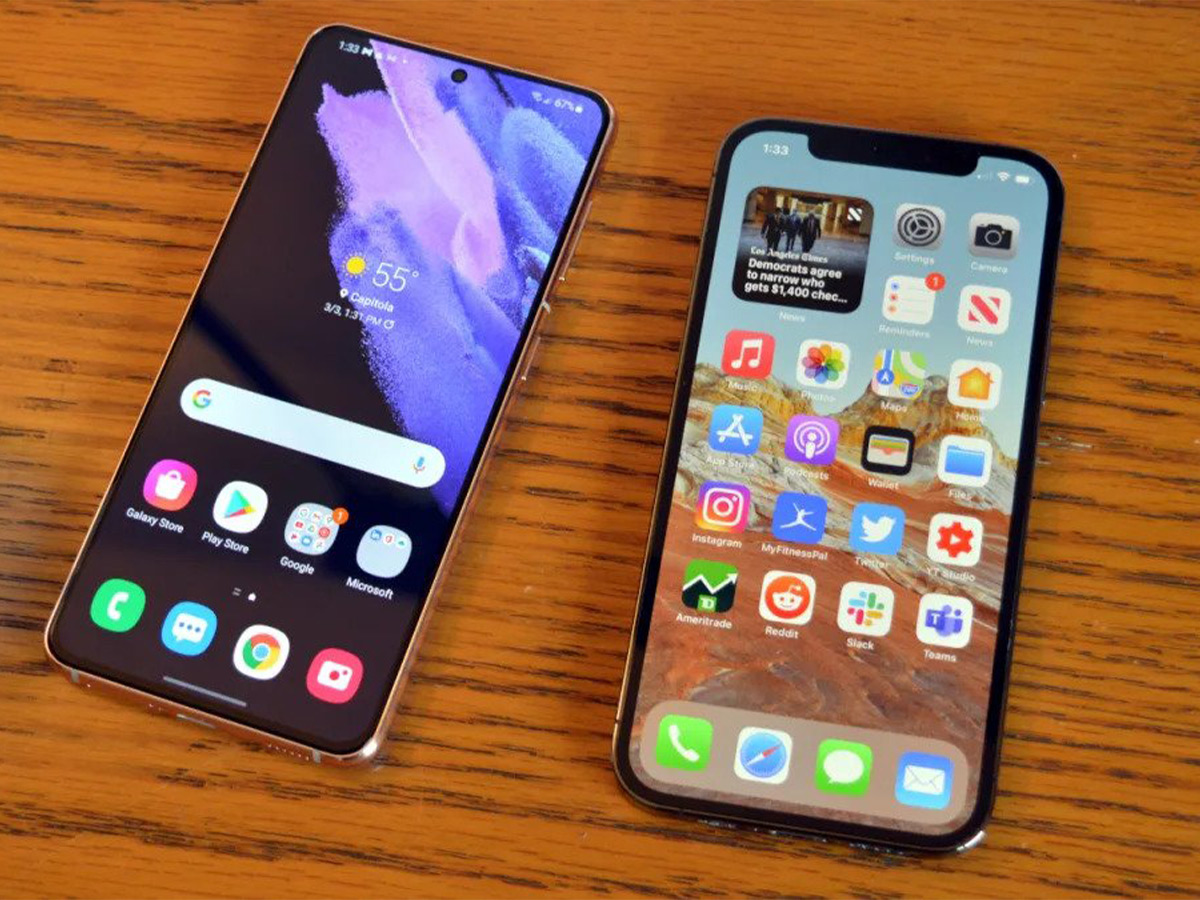
شما با دوستان خود بیرون رفتید و خاطرات زیبایی را با دوربین گوشی آیفون یکی از آنها ثبت کردید. اما، در مورد نحوه انتقال عکسها از آیفون به اندروید سردرگم شدهاید. انتقال بیسیم معمولا کیفیت تصاویر و فیلمها را پایین میآورد. اما جای نگرانی نیست! ما در این مطلب قصد داریم تا با بهترین راه حلها به شما در انتقال تصاویر از آیفون به اندروید کمک کنیم. با ما تا انتهای مطلب در مجله اعتبارکالا همراه باشید.
فهرست مطالب
روش اول. انتقال عکس ها از آیفون به اندروید با ۱ کلیک
یکی از راههای انتقال عکس از آیفون به اندروید استفاده از برنامه MobileTrans – Phone Transfer است. به کمک این برنامه میتوانید به راحتی عکسها را از iOS به Android منتقل کنید. در ادامه مراحل انتقال را آموزش خواهیم داد.
- برنامه MobileTrans را دانلود و دریافت کنید – Phone Transfer بر روی رایانه شما نصب و راه اندازی شده است. یک کابل لایتنینگ بگیرید و آیفون خود را به کامپیوتر متصل کنید. همین کار را با استفاده از کابل USB برای موبایل اندرویدی خود انجام دهید.
- روی تب Phone Transfer ضربه بزنید و سپس iPhone را به عنوان دستگاه منبع در صفحه زیر انتخاب کنید. دستگاه Android باید به عنوان دستگاه مورد نظر انتخاب شود.
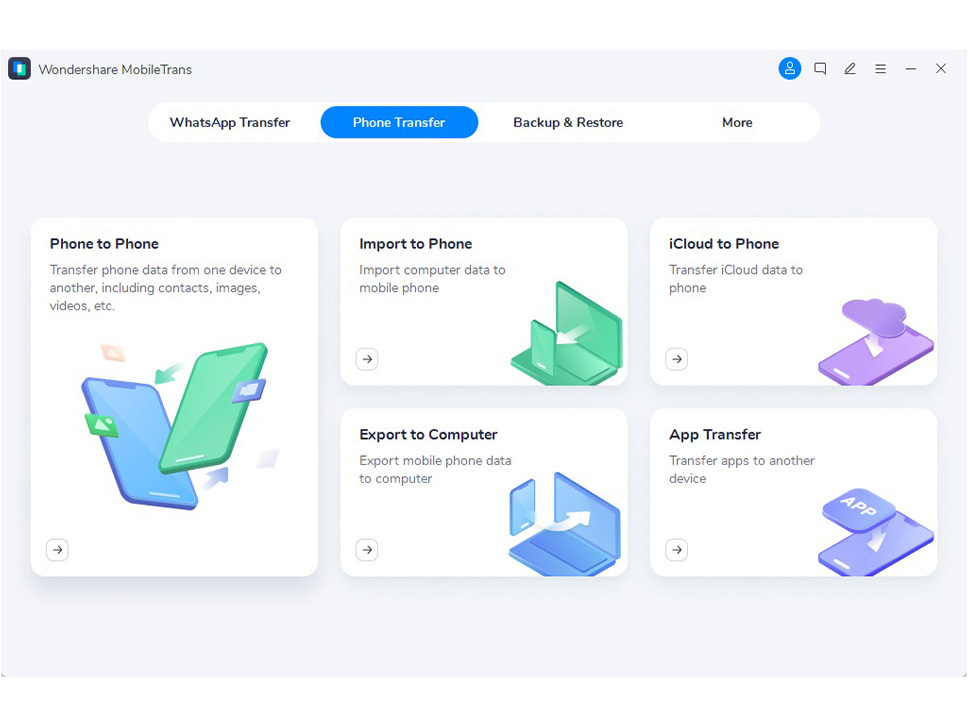
نکته؛ در صورتی که در انتخاب منبع و دستگاه مقصد اشتباه کرده باشید. می توانید از دکمه Flip برای تغییر آن استفاده کنید.
- همانطور که میخواهید عکسها را از آیفون به اندروید منتقل کنید. از لیست انواع دادههای موجود، روی کادر Photos ضربه بزنید و سپس دکمه Start را انتخاب کنید.

- برای انتقال عکسها مدتی زمان بگذارید و پس از اتمام فرآیند، دکمه OK را فشار دهید و تمام. شما اکنون میدانید که چگونه با استفاده از سریع ترین راه حل MobileTrans – Phone Transfer، تصاویر را از iPhone به Android منتقل کنید.
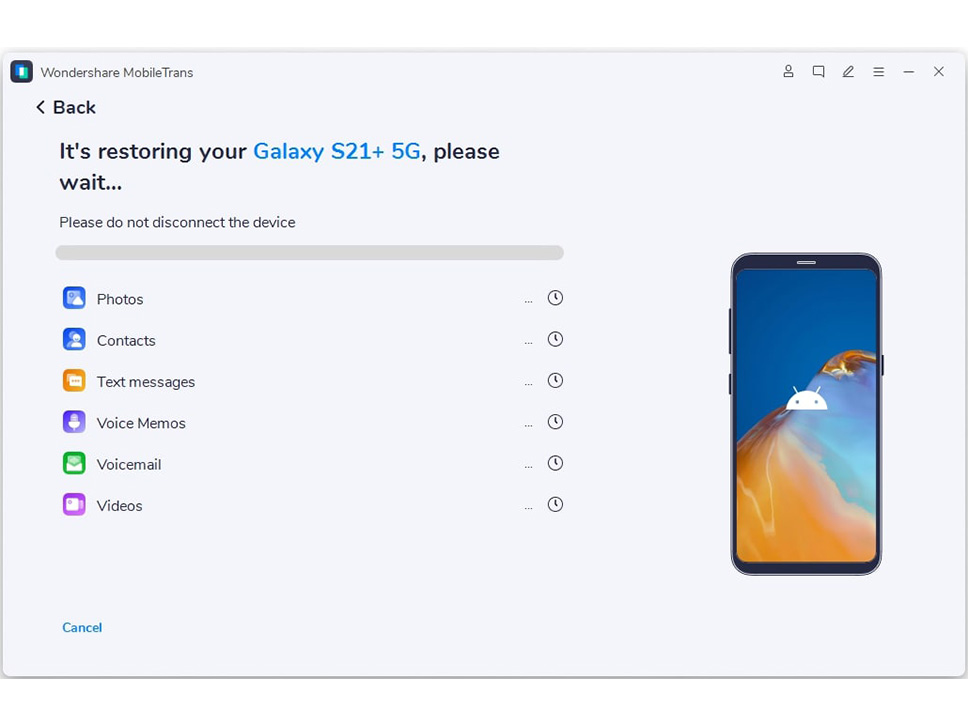
روش دوم. انتقال عکس ها از آیفون به اندروید با کشیدن و رها کردن (drag)
اگر به نحوه اشتراک گذاری عکسها از آیفون به اندروید فکر میکنید، روش قدیمی کشیدن و رها کردن (drag) گزینه دیگری است. از فهرست عکسهای پیش فرض آیفون، میتوانید عکسها را به پوشه عکس اندروید بکشید و رها کنید. برای این کار شما به یک دستگاه ویندوز با درایورهای دستگاه Android و iOS از پیش نصب شده نیاز دارید. در ادامه نحوه انتقال عکسها از آیفون به اندروید به شیوه drag کردن را آموزش دادهایم.
- دستگاه Android و iOS (iPhone) را با کابلهای USB مربوطه به رایانه خود وصل کنید. به My Computer بروید تا درایورهای هر دو گوشی هوشمند را در آنجا مشاهده کنید.
- اکنون در یک پنجره جدید، حافظه آیفون را باز کنید. همین کار را با حافظه دستگاه اندرویدی نیز انجام دهید.
- به پوشه DCIM در آیفون خود بروید و پوشههای تصویر را در آن پیدا کنید. اکنون عکسهای مورد نظر را انتخاب کرده و در پوشه تصویر موبایل اندروید بکشید و رها کنید.
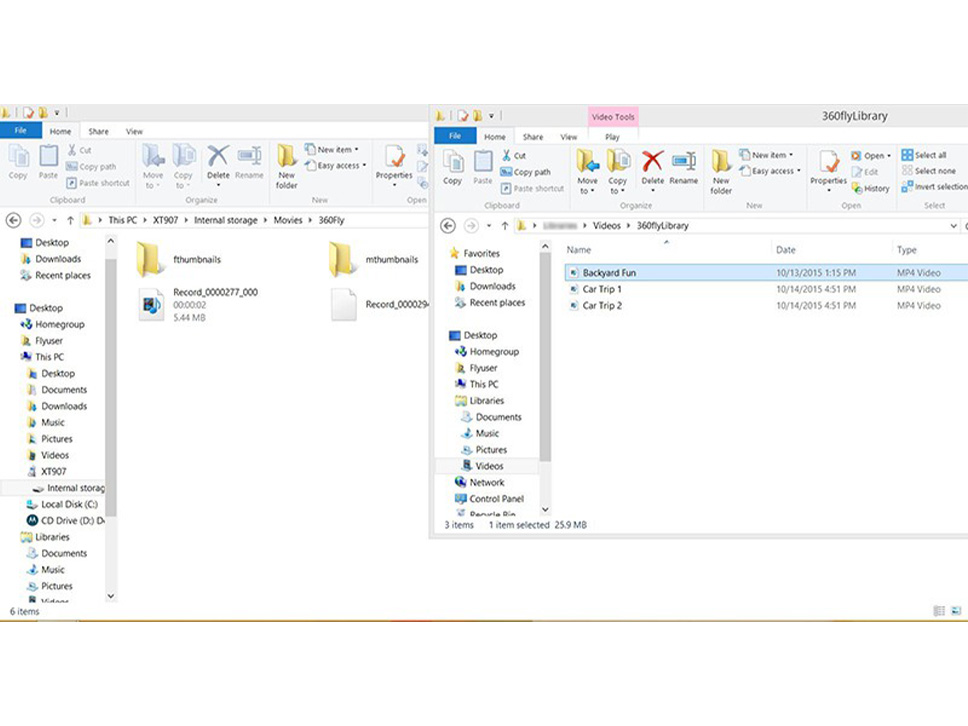
اما نکات مهمی وجود دارد که هنگام انتقال داده بین گوشیهای آیفون و اندروید باید به آنها توجه کنید. گاهی اوقات فرآیند کپی به طور موقت گیر میکند یا مدت زمان زیادی بدون پیشرفت معلق میماند. این مشکل هنگامی پیش میآید که حجم فایلها زیاد باشد. برای جلوگیری از این اتفاق، باید از کشیدن و رها کردن خودداری کنید. بهتر است ابتدا فایلها را روی رایانه شخصی کپی کنید و سپس آنها را روی موبایل اندروید بکشید و رها کنید.
روش سوم. ۳ برنامه برتر برای انتقال عکس از آیفون به اندروید
برای سوالاتی مانند نحوه انتقال عکس از آیفون به اندروید بدون کامپیوتر. ما چند برنامه عالی برای شما داریم. برنامه Shareit برای این موضوع میتواند از درگیر شدن رایانه جلوگیری کند و عکسها یا فایلهای دیگر را از آیفون شما به دستگاه اندرویدی منتقل کند. برنامههای Dropbox و Send Anywhere نیز جایگزینهای خوبی برای انتقال تصاویر از آیفون به اندروید هستند.
۱. برنامه Shareit
بدون سیم یا داده تلفن همراه، انتقال عکس بین آیفون یا موبایل اندرویدی به اندازهی یک کلیک فاصله دارد. این ابزار به اشتراک گذاری فایل بین پلتفرمی، هم روی رایانه شما و هم بر روی تلفن همراه کار میکند.
همچنین، جدا از اشتراک گذاری فایلها، به شما امکان گوش دادن به موسیقی را نیز میدهد. برنامه Shareit عکسها و فیلمها را جهت محافظت از حریم خصوصی شما رمزگذاری میکند. حتی میتوانید فایلها را بین لپتاپ و گوشی هوشمند به کمک آن انتقال دهید.
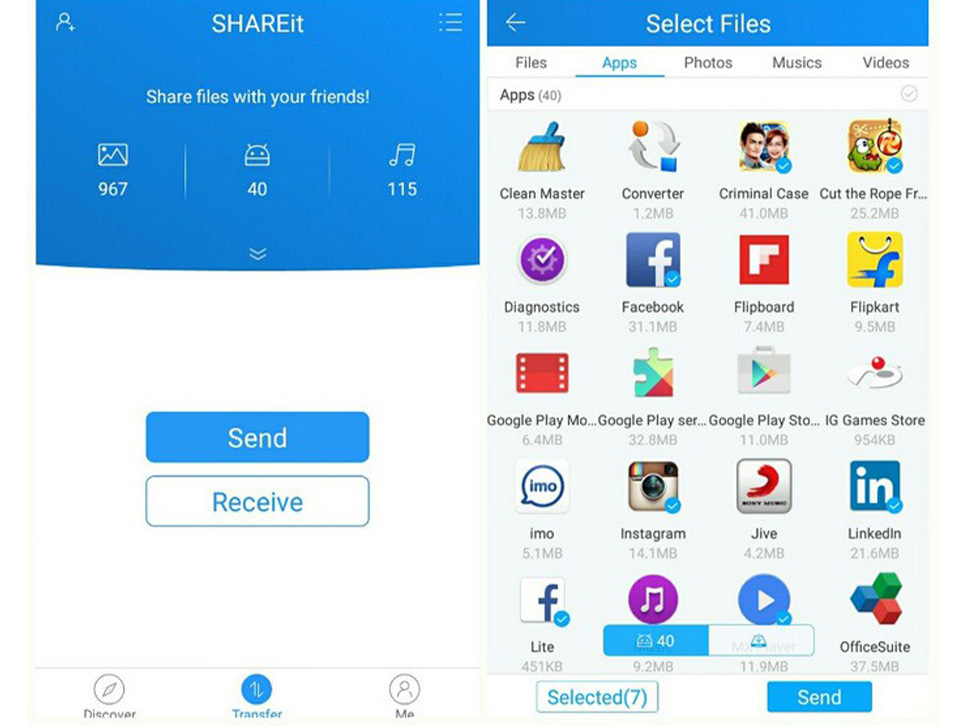
۲. برنامه Send Anywhere
برنامه Send Anywhere ابزار دیگری برای به اشتراک گذاری سریعتر فایلهای نامحدود است. برای استفاده از این برنامه نیازی به ورود یا ثبت نام ندارید.
این برنامه میتواند علاوهبر انتقال تصاویر، فایلهای صوتی را نیز از دستگاه اندرویدی به دستگاه iOS نیز انجام دهد. یک کلید ۶ رقمی برای ارسال و دریافت ایمن فایلها وجود دارد که برای دریافت فایلها باید کلید دستگاه مورد نظر را وارد کنید. همچنین میتوانید یک پیوند با اعتبار ۴۸ ساعته برای تعدادی از افراد ایجاد و به اشتراک بگذارید. اگر اعلانی را به دستگاه دریافت کننده ارسال کنید، برای دریافت اطلاعات به کلید نیازی نخواهد داشت.
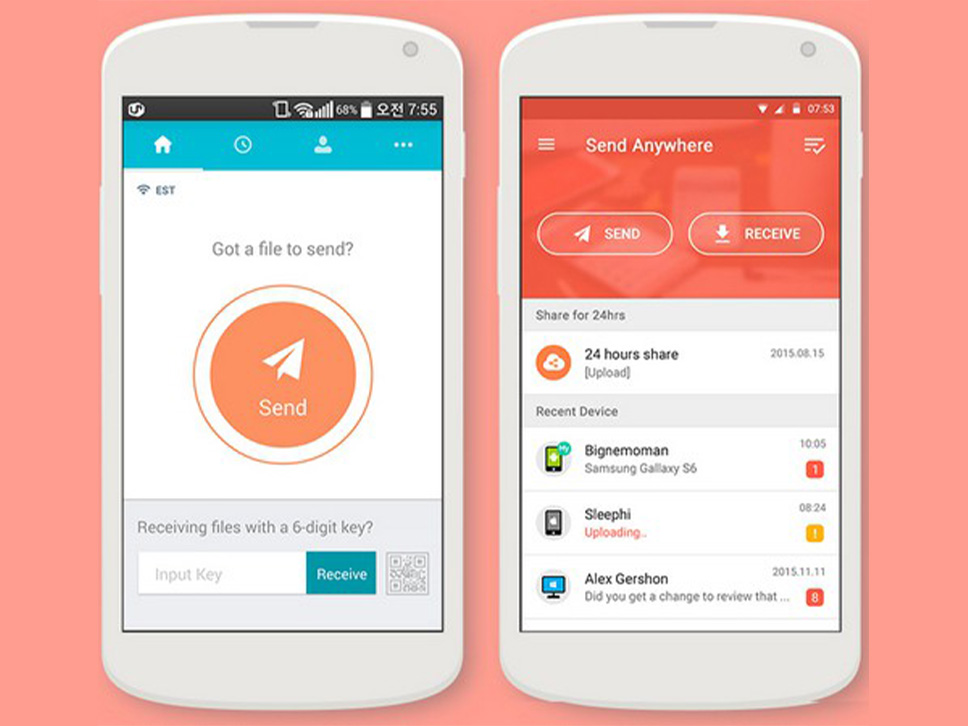
۳. برنامه DropBox
این مرکز ذخیره سازی ابری برای همگام سازی فایلها در بین دستگاهها ساخته شده است، و فایلها را در یک مخزن مرکزی برای دسترسی شبانه روزی به دستگاهها نگه میدارد. حتی میتوانید فایلهای بزرگ را با افراد بدون حساب Dropbox به اشتراک بگذارید.
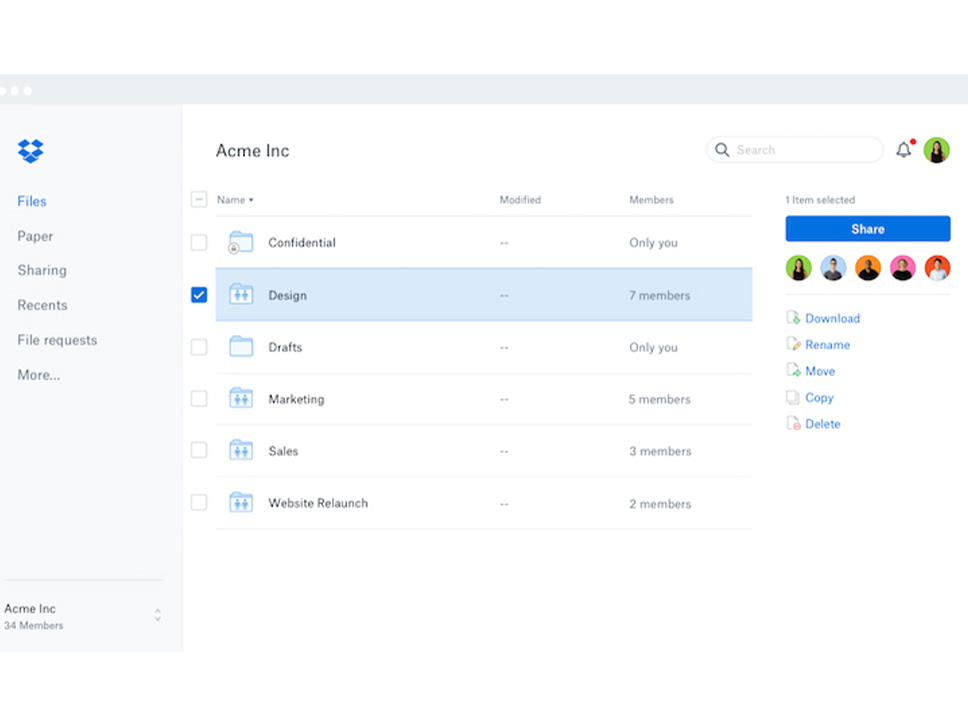
روش چهارم. استفاده از برنامه Dr.Fone – Phone Manager (iOS)
برنامه Dr.Fone – Phone Manager (iOS) یکی از ابزارهای نهایی برای انتقال آسان عکسها از آیفون به گوشی اندرویدی است. همچنین میتواند مخاطبین، پیامکها، فیلمها و فایلهای موسیقی را از آیفون شما به اندروید منتقل کند. انتقال فایلها بین دستگاههای iOS و کامپیوتر بدون استفاده از iTunes امکان پذیر است. همچنین، این برنامه دادهها را بین دستگاههای اندروید و iTunes نیز منتقل میکند. در ادامه نحوه انتقال عکس ها از iOS به Android با استفاده از Dr.Fone – Phone Manager (iOS) را شرح دادهایم.
- برنامه Dr.Fone – Phone Manager (iOS) را در رایانه خود دانلود، نصب و راه اندازی کنید. آیفون خود را از طریق کابل لایتنینگ به کامپیوتر وصل کنید. از یک کابل USB متفاوت اما اصلی برای اتصال دستگاه Android به همان روش استفاده کنید.
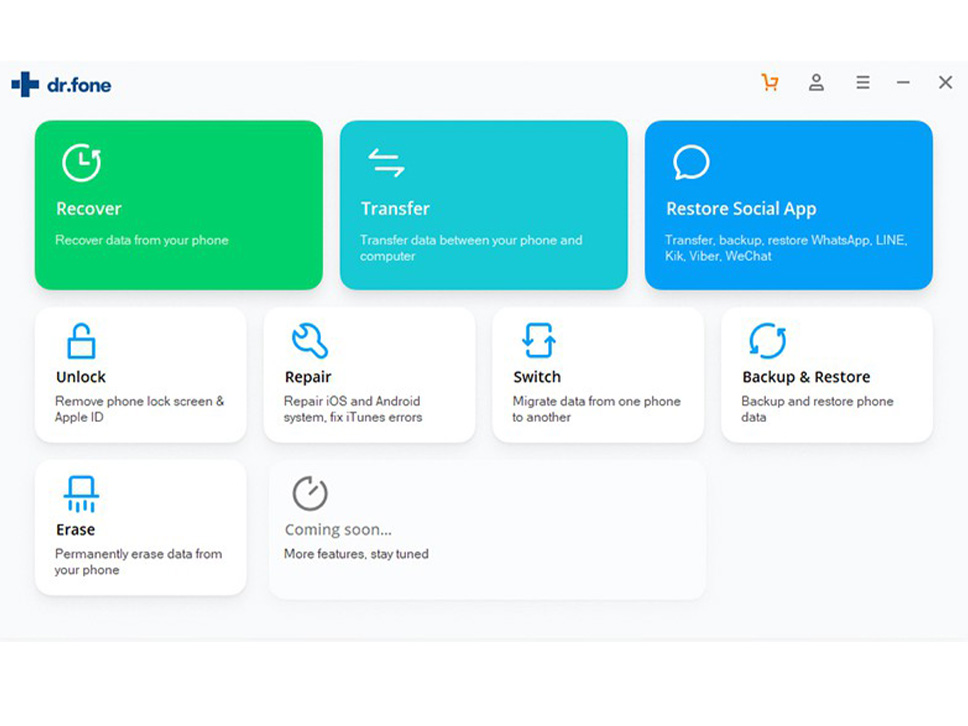
- روی تب Transfer از رابط ابزار dr.fone کلیک کنید. همانطور که میخواهید فایلهای تصویری را بین دستگاهها انتقال دهید، از منوی بالا روی تب photos ضربه بزنید.
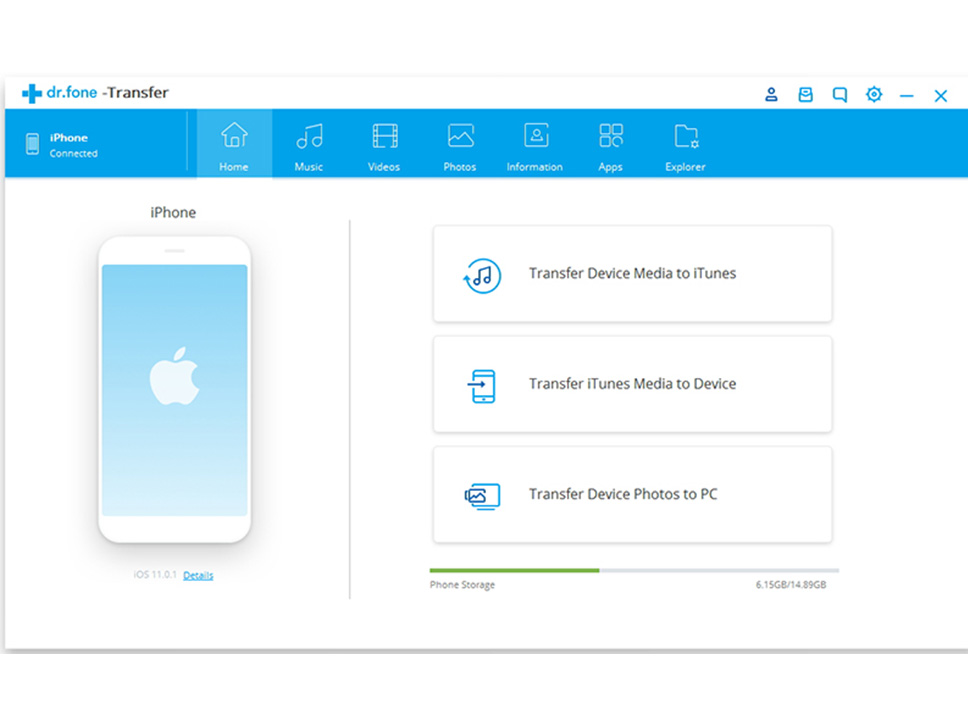
- لیست فایلهای تصویری روی صفحه نمایش داده میشود. فایلهای مورد نظر را در آیفون خود که میخواهید به اشتراک بگذارید انتخاب کنید. روی دکمه Export ضربه بزنید و سپس export to device را انتخاب کنید.
- پس از آن، گوشی اندرویدی خود را به رایانه شخصی متصل کرده و عکسها را از رایانه خود به گوشی اندروید کپی کنید.
سخن پایانی
در پایان، اگر کسی از شما بپرسد چگونه میتوانم عکسها را از آیفون به اندروید منتقل کنم؟ همیشه میتوانید آنچه را که در حال حاضر آموختهاید به او بگویید!


















